 |
いじくるつくーる レジストリカスタマイズソフト |
| レジストリデーターを編集する事でウィンドウズをカスタマイズ又はパフォーマンスアップする事が出来ます。 このツールを使用する前に復元ポイントを作成する等のバックアップを取ってから作業をすることを推薦します。 2017年7月現在、開発は停止中とのこと。 |
| ・ |
MTU/RWIN 値 について |
|
ネットスピードのMTU/RWIN 値は、Windows Vista 移行は 自動的に最適化されるとの事、又有効な設定も確認されていませんので設定変更しないほうがよいと思われます。 |
| ・ |
同時接続数 について |
|
IE 8 以降より設定が変更になりました。 IE 8 使用ではここでの同時接続数の設定変更を行はないでください。 詳しくは 最大同時接続数を増やすを参考に |
送るメニューに [ フォルダへコピー ] と [ フォルダへ移動 ] 、 [ メモ帳で開く ] を追加する!
左メニューのシエル関連選択 _ 右クリックメニュの拡張クリック! |
| 下図の各当部分にチエックを入れて、適応(A)、OKボタンを押してパソコンを再起動にて確定。 |
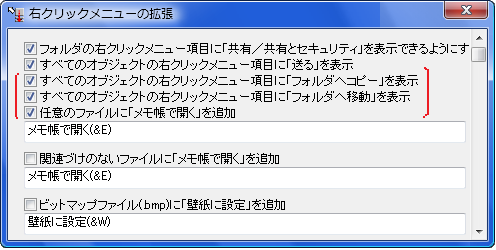 |
| 左メニューのシステム関連選択 _ マウスの感度クリック! |
| ディスプレイの解像度によって反映され方は異なります。 元に戻す場合は、ウィンドウズ・マウスのプロパティーのポインタオプションの速度のスライダーを動かすとレジストリ値は、デフォルトの状態に自動に戻ります。 |
 |
| キー |
設定内容 |
設定値 |
標準値 |
速く |
さらに速く |
もっと速く |
| MouseSpeed |
倍速 |
0= 等倍速
1= 2倍速
2= 4倍速 |
1 |
2 |
2 |
2 |
| MouseThreshold1 |
2倍速までのマウス移動量 |
0 から 6 |
6 |
4 |
2 |
0 |
| MouseThreshold2 |
4倍速までのマウス移動量 |
0 から 10 |
10 |
6 |
4 |
0 |
| 左メニューのシエル関連選択 _ デスクトップクリック! |
| [ 0 ] に指定 |
 |
| 左メニューシステム関連 _ Windowsの深い部分の設定クリック! |
| 「応答なし」 になったアプリケーションを自動に終了する(T)をチエック! 2 項目を、[ 3000 ] に指定。 注意: 短くしすぎるとウィンドウズが起動できなくなる事があります。 |
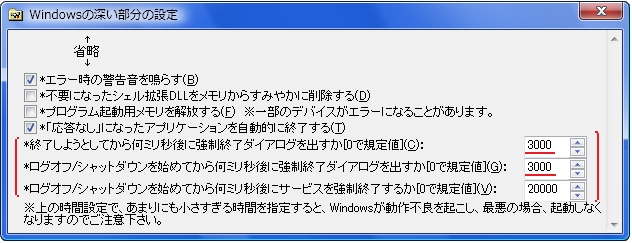 |
|